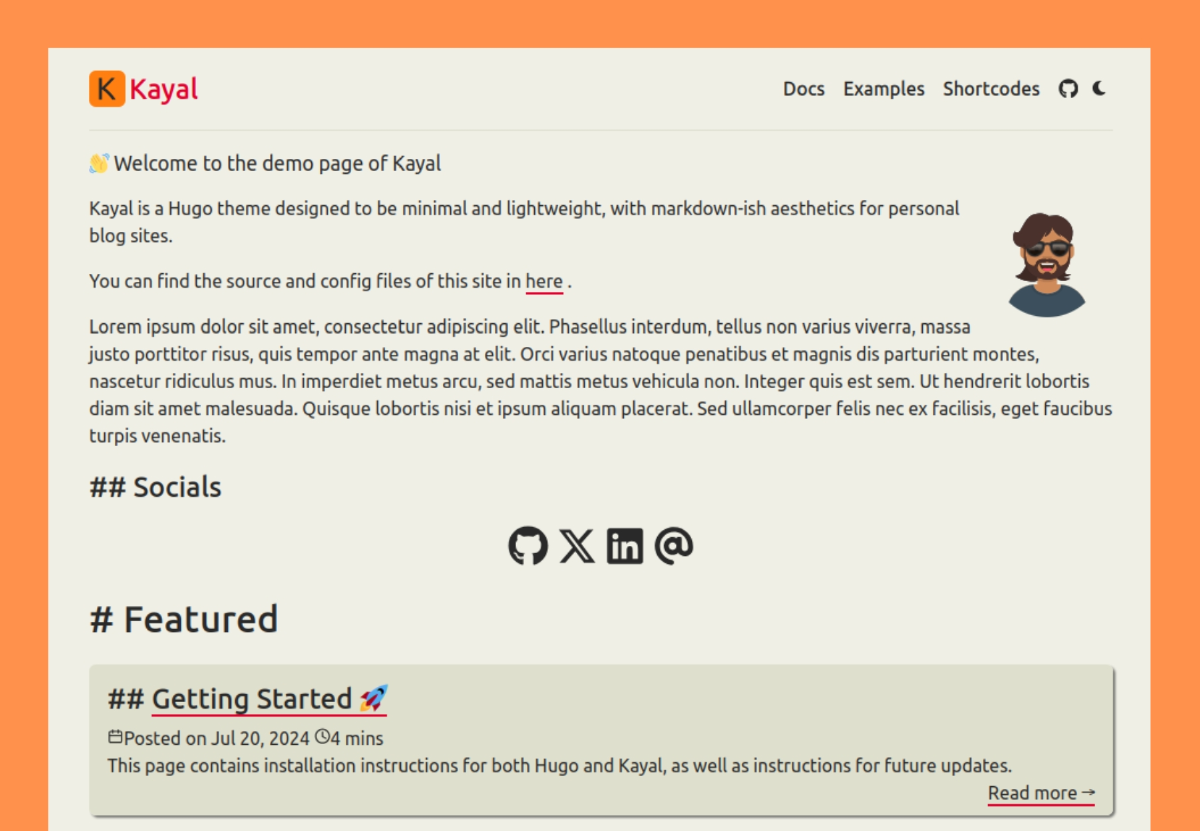Beberapa hari lalu, saya merasa bosan dan ingin mencarikan suasana baru untuk blog-site saya ini. Lagipula, hampir satu tahun sudah blog-site ini lahir ke internet. Oleh karena itu, saya kira tidak ada salahnya untuk mulai mengganti beberapa pakaiannya dengan yang baru. Jadi, saya putuskan untuk ‘berwisata’ ke halaman tema hugo.
Ketika sedang khusyu’ mengamati etalase tema-tema Hugo yang keren di sana, tiba-tiba saja mata saya terpincut dengan sebuah tema yang secara suasana tampak remang-remah namun syahdu, mirip Gruvbox namun tidak bisa dibilang demikian, itulah dia, tema Kayal.
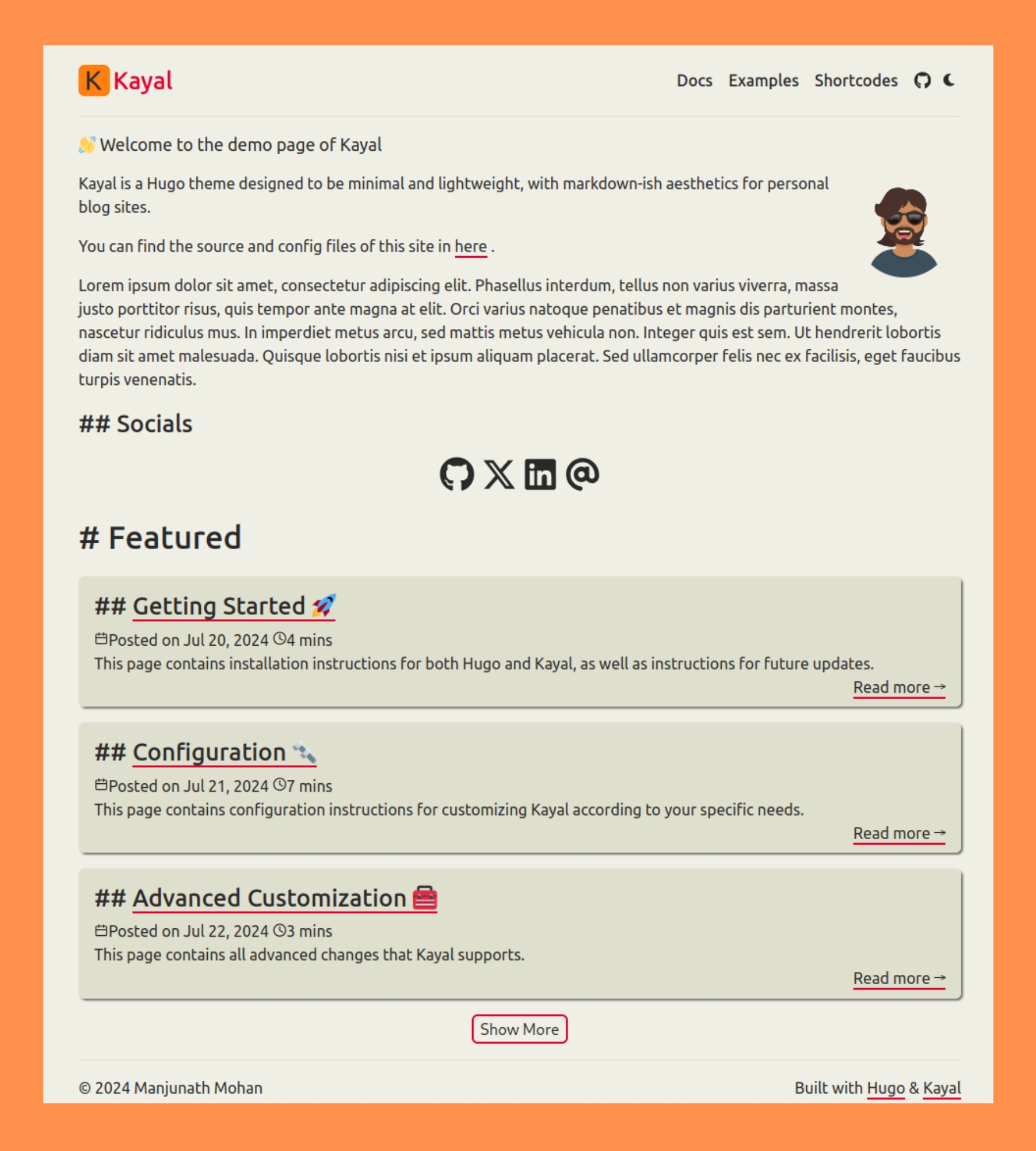
Saya merasa seperti baru pertama kali melihat tema yang satu ini. Namun, ketika saya telaah lebih jauh, ternyata prasangka saya benar. Tema Kayal ini adalah tema yang relatif baru dan show up di situs tema Hugo. Berdasarkan catatan commit-nya di github, tema yang dibuat oleh Manjunath Mohan ini baru berumur 2 minggu ketika saya menulis artikel ini:
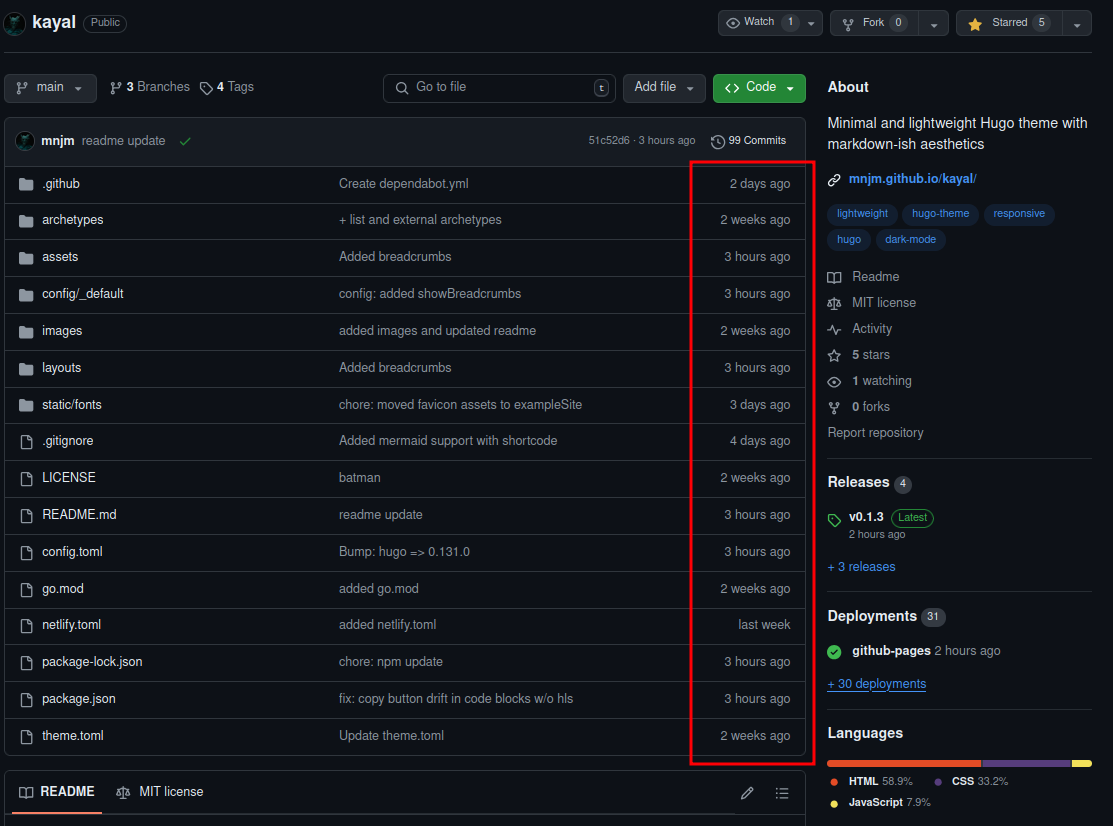
Note:
Github Repo Tema Kayal: https://github.com/mnjm/kayal
Selain desainnya yang menurut saya keren, tema Kayal ini bisa saya bilang juga mudah untuk dipasang untuk keperluan artikel saya. Memang, tidak semudah menggunakan tema saya sebelumnya (Papermod), tapi tidak sesulit yang dibayangkan juga…
Nah, di sini, saya mau coba berbagi langkah-langkah menggunakan tema Kayal ini untuk website kita. Mungkin ada juga nanti sedikit perbandingannya dengan tema Papermod (supaya saya bisa menjustifikasi klaim saya barusan tentang “tidak semudah Papermod”, hehe). Oiya, satu hal yang perlu dicatat, saya sudah memiliki artikel khusus yang membahas cara untuk membuat website dengan Hugo. Jadi, di artikel ini, saya hanya akan langsung men-tutor cara memasang dan mengkonfigurasi tema Kayal di website yang sudah kita buat sebelumnya.
Note:
Tulisan saya yang membahas langkah-langkah membuat static-site dengan Hugo bisa dikunjungi di sini: https://abwildan.github.io/tech/hugo-ing/
Instalasi Tema Kayal#
Mengunduh Tema Kayal dari Github Repo#
Langkah pertama, tentu saja adalah mengunduh (meng-cloning) github repo tema Kayal ke direktori "themes" website kita1. Caranya:
Pastikan di direktori root website kalian sudah terdapat folder/direktori .git. Kalau belum, bisa dibuat dengan mengetikkan perintah berikut:
git init
git submodule add -b main https://github.com/mnjm/kayal.git themes/kayal
Berikut adalah isi dari tema themes/kayal yang sudah kita cloning: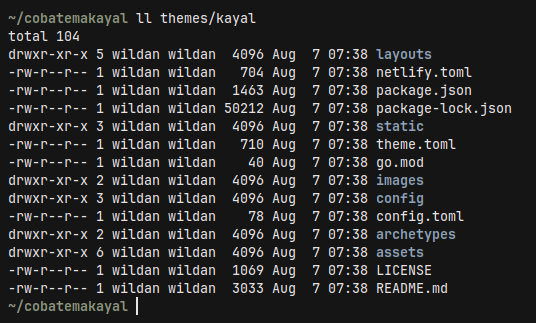
Menghapus File Config Default Hugo#
Selanjutnya, kita perlu menghapus file config default Hugo yang ada di root direktori websitenya. Nama default file config-nya adalah hugo.toml (kecuali jika kalian sudah mengganti nama atau format filenya, maka disesuaikan):
rm hugo.toml
Meng-copy File Config Kayal#
Berikutnya, kita akan meng-copy beberapa file config tema kayal yang terdapat dalam direktori /themes/kayal/config/_default ke direktori root website kita di config/_default.
cp -R themes/kayal/config .
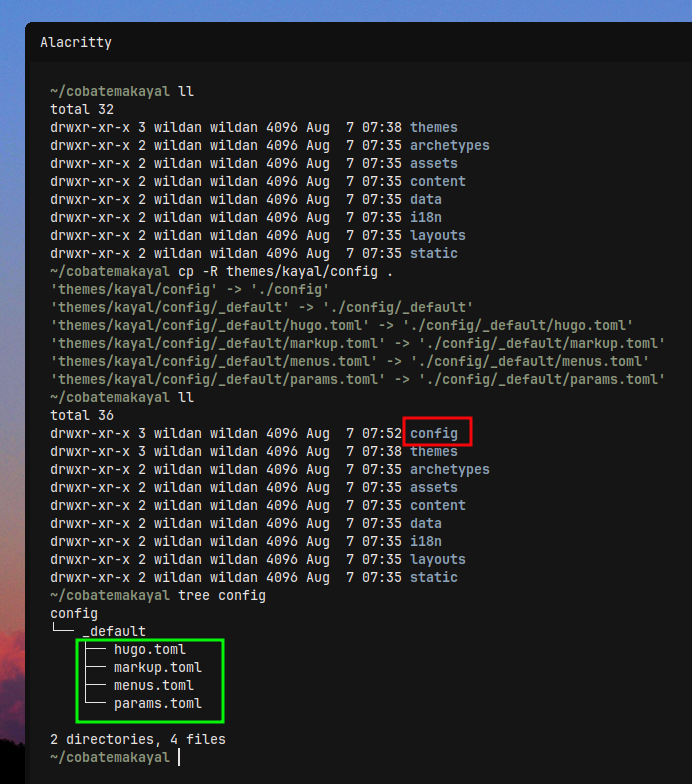
Seperti terlihat di tangkapan layar, folder config sudah berhasil di-copy ke root direktori website. Isi dari direktori config/_default tersebut ada 4, yaitu:
- hugo.toml: file konfigurasi utama untuk hugo.
- markup.toml: …
- menus.toml: file konfigurasi untuk mengatur menu website.
- params.toml: file konfigurasi untuk mengatur beberapa parameter website, seperti parameter untuk homepage, artikel, dan yang lainnya.
Tapi, kita hanya perlu fokus ke file-file konfigurasi 1, 3, dan 4 saja.
Konfigurasi Sederhana#
Sekarang, kita akan mulai mengkonfigurasi beberapa hal agar website kita dapat berjalan dengan lancar menggunakan tema Kayal. Pada bagian ini, saya akan menunjukkan fungsi-fungsi dari ketiga file konfigurasi tadi.
hugo.toml#
Berikut adalah isi file hugo.toml:
| |
Pertama, kita perlu meng-uncomment baris ke-9 dan ke-11, yaitu baris title dan theme berikut:
Keterangan
Baris title adalah Judul website yang akan ditampilkan di pojok kiri website (nanti akan saya tunjukkan tangkapan layarnya). Sementara, baris theme tentu saja adalah untuk mengaktifkan tema Kayalnya.
Jika sekarang kita menjalankan websitenya:
hugo server
maka, berikut adalah penampakan awal websitenya: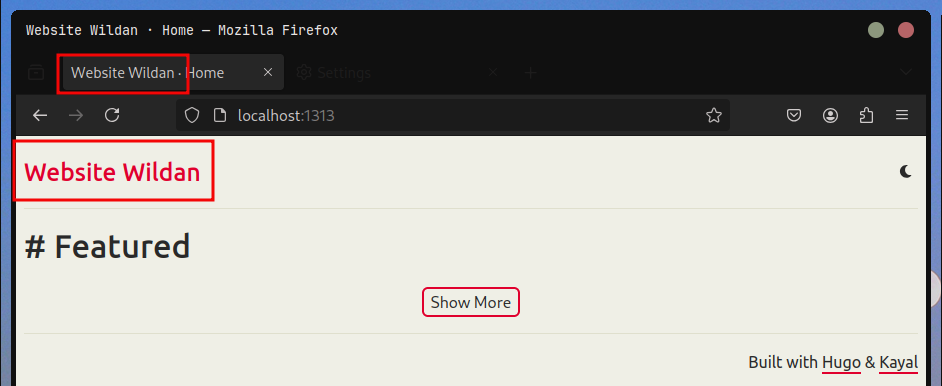
Kita hanya perlu menambahan baris berikut di dalam file Menambahkan list heading yang tampil di ToC (Table of Content) alias daftar isi
config/_default/hugo.toml:[markup]
[markup.tableOfContents]
endLevel = 5 # ganti di sini, disesuaikan dengan kebutuhan
ordered = false
startLevel = 2
menus.toml#
Berikut adalah isi file menu.toml:
| |
Kita hanya perlu meng-uncomment baris-baris menu apa yang ingin ditampilkan. Misalkan saya ingin menampilkan 3 menu utama, yaitu menu blog, tutorial, dan about. Maka berikut adalah baris-baris yang di-uncomment:
[[main]]
name = "blog"
title = "Blog" # --> akan ditampilkan di website
url = "/blog/" # --> merujuk ke direktori content/blog
weight = 1 # --> urutan ke-1 tampil di website
[[main]]
name = "tutorial"
title = "Tutorial" # --> akan ditampilkan di website
url = "/tutorial/" # --> merujuk ke direktori content/blog
weight = 2 # --> urutan ke-2 tampil di website
[[main]]
name = "about"
title = "About" # --> akan ditampilkan di website
url = "/about/" # --> merujuk ke direktori content/blog
weight = 3 # --> urutan ke-3 tampil di website
Berikut adalah penampakan website-nya setelah konfigurasi menu ditambahkan: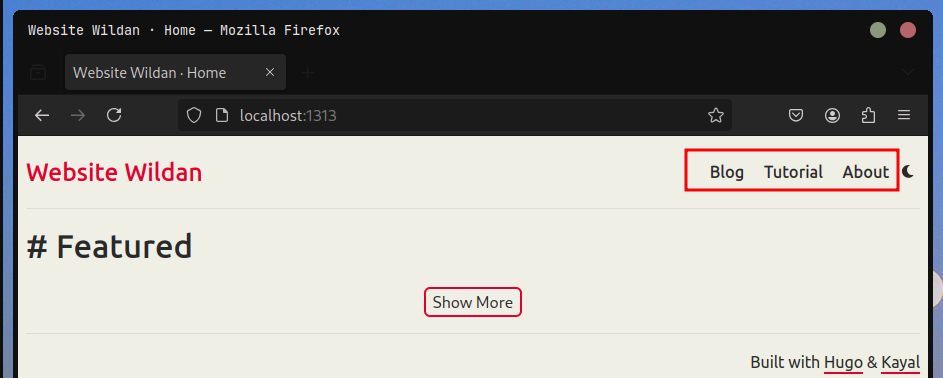
Silakan menambahkan, mengurangi, atau memodifikasi sesuai dengan preferensi kalian. Gunakan format seperti yang saya contohkan tersebut.
params.toml#
Kita bisa mengkonfigurasi beberapa hal di file params.toml ini. Kita bisa menambahkan pesan greetings, menambahkan foto, menambahkan icon di judul website, menunjukkan artikel terbaru, hingga pengaturan terkait artikelnya secara spesifik, misalnya menambahkan fitur copy code pada codeblocks, memunculkan daftar isi, dan masih banyak lagi.
Masing-masing parameter jika saya jelaskan satu persatu di artikel ini, saya jamin akan jadi terlalu panjang, (mungkin) intimidatif, dan melelahkan. Padahal, di setiap baris kodenya sudah dijelaskan sebetulnya. Jadi, silakan diamati baris perbaris kode yang akan saya lampirkan. Berikut adalah isi file konfig params.toml yang saya gunakan:
Sebelum itu, kita akan buat 3 buah direktori konten dengan nama seperti yang sudah kita tentukan sebelumnya di bagian menu, yaitu direktori content/blog, content/tutorial, dan content/about. Kemudian, mari buat sebuah file baru di masing-masing direktori tersebut. Sekarang, silakan isi masing-masing file tersebut dengan sebuah kalimat. Kalimat yang saya gunakan untuk file content/tutorial/miegoreng.md: Kalimat yang saya gunakan untuk file content/about/about.md: Perhatikan! Pastikan status draft setiap file adalah false Sehingga, nanti setiap menu sudah memiliki artikelnya masing-masing seperti berikut:Notes!
mkdir -p content/blog content/tutorial content/about
hugo new content content/blog/perkenalan.md # membuat file baru di direktori content/blog
hugo new content content/tutorial/miegoreng.md # membuat file baru di direktori content/tutorial
hugo new content content/about/about.md membuat # file baru di direktori content/about
Misalnya, kalimat yang saya gunakan untuk file content/blog/perkenalan.md:Halo! Nama saya Wildan! Salam kenal!
Kali ini kita akan belajar cara memasak mie goreng yang enak!
Website ini dibuat untuk dokumentasi sehari-hari saya!
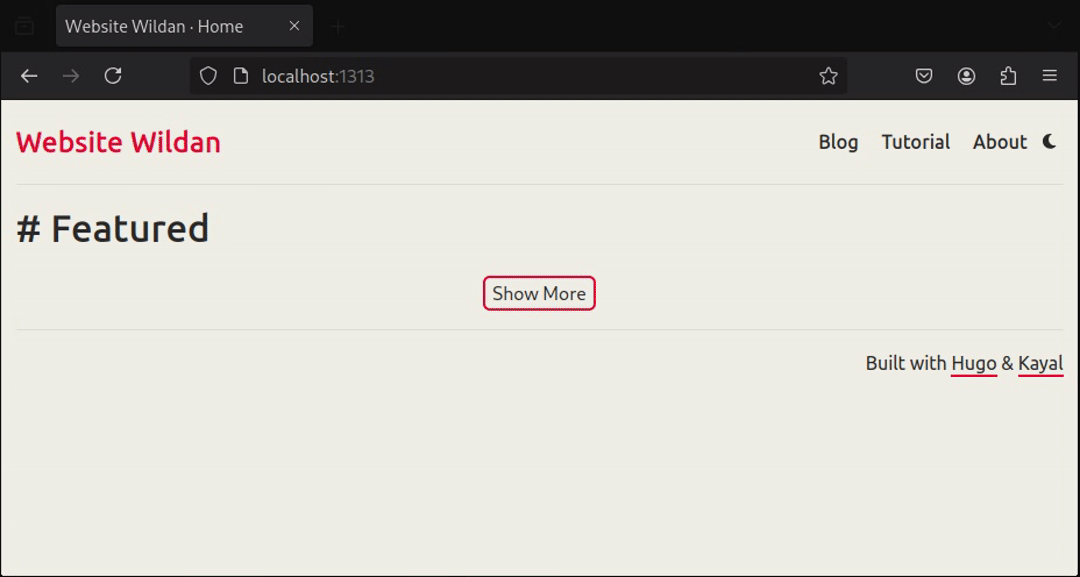
| |
Berikut adalah penampakan hasil file konfigurasi params.toml di atas: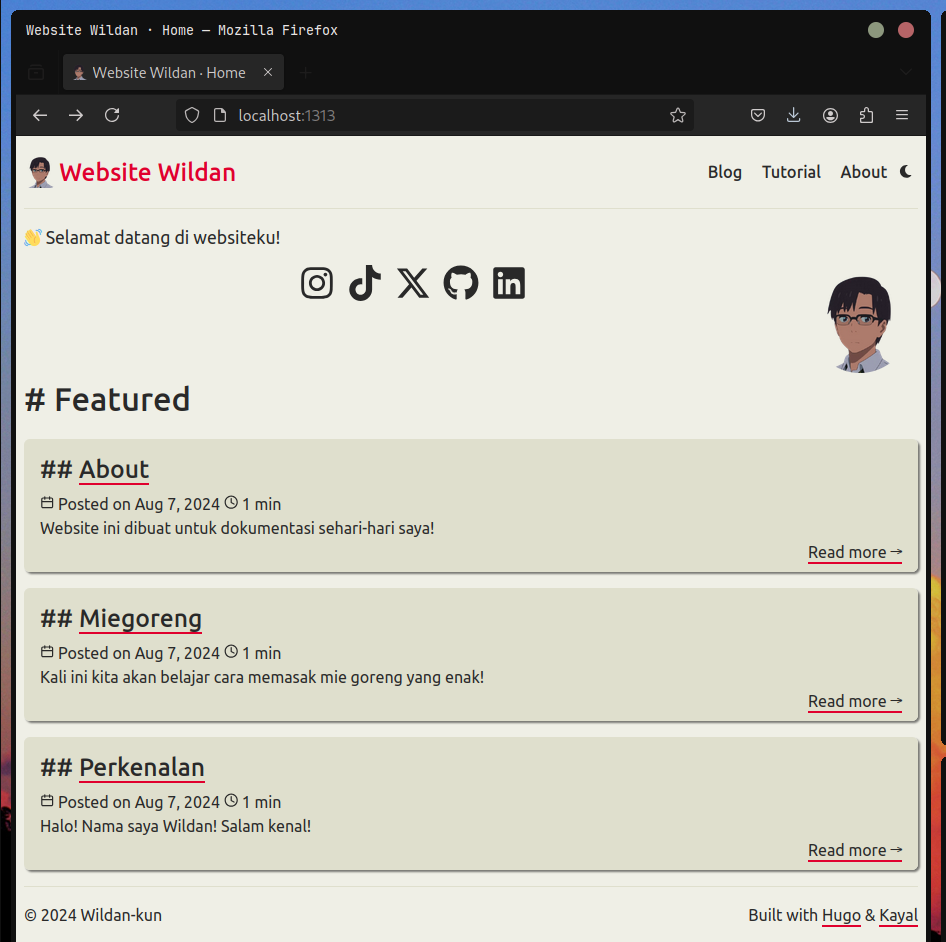
Catatan!
- Gambar atau foto yang ingin ditampilkan di website berlokasi di direktori assets/imgs . Perlu dicatat juga bahwa file foto yang akan ditampilkan pada website minimal memiliki ukuran 200px X 200px. Jika belum ada, silakan buat dulu:
mkdir assets/imgs
- Jika kalian tidak ingin ada icon media sosial, tinggal uncomment bagian social di file konfigurasi
params.tomldi atas.- Urutan artikel di bagian Featured muncul berdasarkan waktu dibuatnya artikel tersebut. Yang paling atas adalah yang paling baru ditulis atau dibuat.
Sebetulnya, kita masih bisa menambahkan semacam pesan pengantar di bawah greetings pada tampilan utama website kita. Kita hanya perlu membuat file _index.md di direktori content:
touch content/_index.md
echo "Website ini akan saya gunakan untuk berbagi, baik *update* aktivitas harian, tips dan trik berbagai macam hal, dan masih banyak lagi. Oiya, jika kalian ingin menghubungi saya, saya memiliki beberapa media sosial di bawah ini ya! Selamat membaca!"
Berikut hasilnya: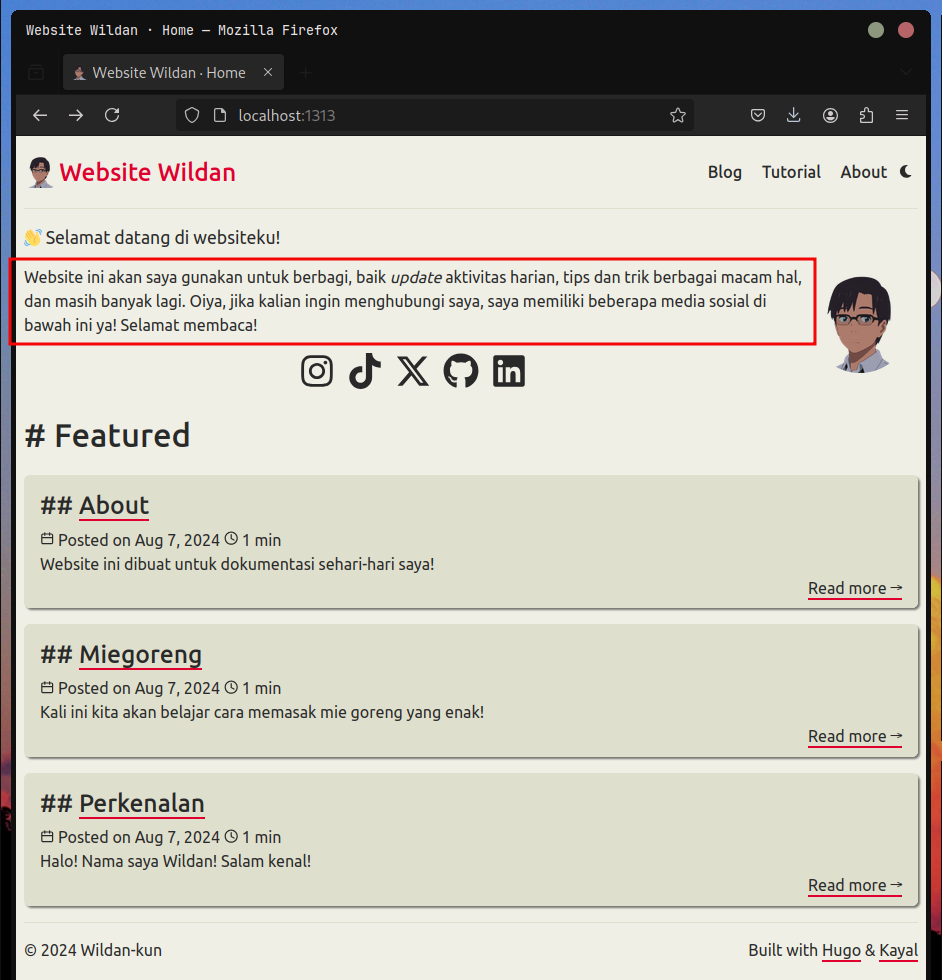
Beberapa Perbandingan dengan Tema Papermod#
Supaya lebih fair, perbandingan ini akan saya buat dengan 2 mode, yaitu mode kelebihan tema Kayal dibandingkan dengan tema Papermod dan mode kekurangan tema Kayal dibandingkan dengan tema Papermod.
Kelebihan Kayal dari Papermod#
Berikut adalah beberapa kelebihan tema Kayal dari tema Papermod, menurut saya:
- Punya desain dan warna yang lebih fresh.
- Bisa menambahkan favicon lebih mudah.
Kekurangan Kayal dari Papermod#
Sedangkan, kekurangannya yaitu:
- File konfigurasinya lebih kompleks.
Yakkkk, itu saja. Wkwkwk.
Karena kekurangannya yang tidak signifikan dibandingkan dengan kelebihannya, akhirnya saya memutuskan untuk mengganti tema.
Xixixixi.
Okedeh, sekian dulu review singkat saya mengenai tema Kayal ini.
Sampai ketemu lagi di artikel saya yang lain!
See ya! 😎